Развертки помещений
- BimStep
- 25 авг. 2024 г.
- 2 мин. чтения
Плагин “Развертки помещений” позволит Вам создавать автоматизированно набор фасадов по контуру выбранных помещений, а затем размещать эти виды сразу на листе. Данный плагин пригодится для архитекторов, а также специалистов по интерьерным решениям.
1. Запуск плагина
Т.к. плагин работает именно с контурами помещений, то перед запуском плагина Вам нужно выбрать эти помещения. Затем нажимаем на кнопку плагина.
В открывшемся окне Вам необходимо произвести ряд настроек:
1. Т.к. развертка будет строиться по помещению, а помещение стоит на уровне, то Вам нужно задать высоту отображения вверх и вниз от уровня для разрезов.
2. Если У Вас выбрано помещение, у которого есть круглые стены и Вы хотите получить развертки в т.ч. и по ним, то, как наверняка Вы знаете, Revit не умеет строить фасады по кривым линиям, поэтому здесь плагин предлагает Вам делать развертки по круглым стенам путем создания сегментов. Если это и есть Ваш случай, поставьте галочку и укажите шаг сегментов.
3. Выберите тип видового экрана
Т.к. плагин после создания видов будет их располагать на листе, то ему необходимо сообщить какой именно тип видового экрана Вы хотите использовать.
4. Выберите шаблон вида для фасада развертки. Здесь Вы сможете выбрать заранее настроенный шаблон вида, чтобы Ваши развертки были сразу с настроенной графикой.
5. Поставьте галочку, если хотите, чтобы на каждой из разверток была включена граница обрезки.
6. Задайте смещение дальней плоскости т.е. расстояние, на которое фасад будет видеть элементы.
7. Задайте смещение фасада от стены. Т.е. если Вы хотите, чтобы созданные фасады были не вплотную к стене, задайте это смещение с отрицательным значением. Пригодится тем, кто хочет, например, на развертках видеть мебель, которая стоит у стен.
8. Т.к. плагин использует фасады - то Вам в этом пункте необходимо выбрать этот тип фасада. Его Вы заранее можете настроить и задать корректное и красивое условно-графическое обозначение.
9. После формирования фасадов плагин будет располагать их на листе по порядку , поэтому, если Вы выбираете формат работы - Расположить на новом листе, то конечно же Вам нужно будет выбрать семейство основной надписи для создания нового листа, а также задать номер и имя нового листа.
10. Если же Вы выбрали формат работы - Расположить на существующем листе, то Вам нужно будет выбрать этот лист.
11. В Вашем помещении могут быть какие-то мелкие участки, по которым бы Вы не хотели делать развертку - для этого укажите сегменты какой длины Вы бы хотели пропускать.
12. Нажимаем готово!
В итоге получаем сформированные фасады, выложенные на листы в виде развертки помещений.




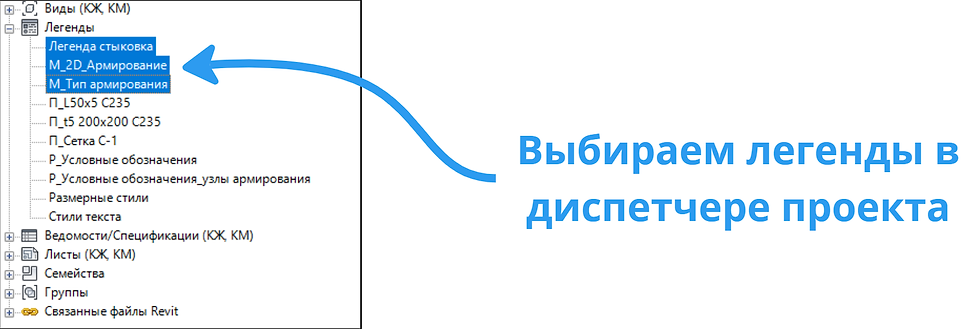

Комментарии